10 個修復:電子郵件不斷停止或崩潰
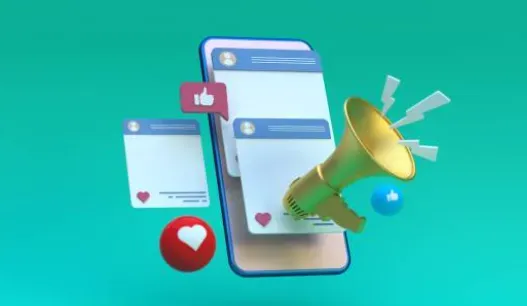
許多人的 Android 設備上安裝了兩個或多個郵件應用程序。在移動設備上查看電子郵件時,Android 用戶的數量已經超過了桌面電子郵件用戶。在手機上查看收件箱變得更快、更輕鬆、更方便。
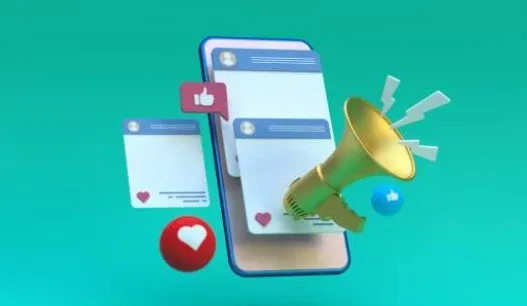
電子郵件應用程序可能隨時停止工作。程序停止響應或顯示錯誤字符。以下是修復 Android 和 iPhone 電子郵件應用程序中“電子郵件不斷停止或崩潰”的十種最佳方法。
修復 Android 和 iPhone 上不斷停止或崩潰的電子郵件的方法
- 強制停止應用程序
- 退出您的帳戶並清除緩存
- 重新啟動您的設備
- 更新應用程序
- 卸載Android系統Webview更新
- 刪除應用程序
- 清除電子郵件應用程序數據
- 備份文件並重啟手機
- 以安全模式啟動您的設備
- 清除緩存分區
1. 強制停止電子郵件應用程序
安卓
停止申請
- 如果您想關閉某個應用程序,最好的辦法是將其從Android 的多任務屏幕上滑動。
- 根據您的 Android 版本和智能手機製造商的不同,此過程可能會有很大差異。
- 從屏幕底部向上滑動到屏幕中間,即可使用單水平線和滑動手勢機制進行導航。
- 向上滑動並遠離要關閉的應用程序。
- 現在檢查“電子郵件不斷停止或崩潰”問題是否已解決。
強制停止應用程序
該程序拒絕正常關閉或會讓其他服務在後台運行。在某些情況下,您可以使用 Android 設置應用程序完全關閉程序。在大多數 Android 設備上,您可以強制關閉應用程序,如下所示:
- 打開手機上的“設置”應用。
- 從下拉菜單中選擇“應用程序”或“應用程序和通知”。
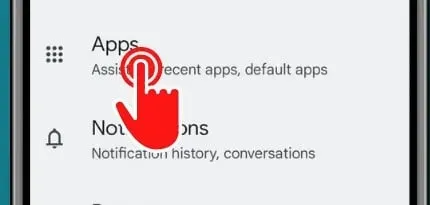
- 要查看所有打開的應用程序,您可能需要選擇查看所有應用程序。
- 要強制關閉應用程序,請點擊它。
- 從下拉菜單中選擇強制停止。
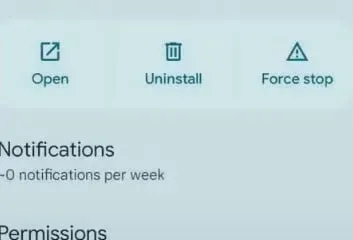
- 選擇“確定”以確認您的決定。
- 現在檢查“電子郵件不斷停止或崩潰”問題是否已解決。
iOS 設備
使用主頁按鈕關閉應用程序
- iPhone有一項功能可以讓您關閉應用程序。使用主頁按鈕
- 要查看最近使用的應用程序,請雙擊主頁按鈕。
- 向左或向右滑動以找到您要關閉的應用程序。
- 要關閉應用程序,請向上滑動預覽卡。
- 現在檢查“電子郵件不斷停止或崩潰”問題是否已解決。
iPhone 在沒有主頁按鈕的情況下關閉應用程序
- 沒有主頁按鈕的 iPhone 使用一組單獨的手勢,包括應用程序切換器以及打開和關閉應用程序的方式。
- 從 iPhone 主屏幕的顯示屏底部向上滑動,暫停一會兒,同時繼續按住屏幕,然後在出現應用程序切換器時鬆開。
- 在各個應用程序卡上左右滑動,找到您要關閉的應用程序。
- 快速向上滑動即可關閉應用程序。
- 現在檢查“電子郵件不斷停止或崩潰”問題是否已解決。
2. 退出您的帳戶並清除應用程序的緩存。

如果您的 Android 電子郵件一直凍結,那麼您應該刪除電子郵件應用程序中的緩存和數據。這將清除電子郵件應用程序中所有損壞的數據並使其運行更順暢。
要刪除電子郵件應用程序的緩存和數據,請按照以下步驟操作。
- 從“設置”菜單中選擇“存儲”。
- 點擊以下列表中的應用程序條目(Android 11 及更早版本上的其他應用程序)。這將打開手機上已安裝應用程序的列表。
- 選擇您要刪除的應用程序的緩存。要查看哪些應用程序佔用的空間最多,請從右上角的三點菜單中選擇“按大小排序”。
- 點擊應用程序信息頁面上的“清除緩存”選項。
- 現在檢查“電子郵件不斷停止或崩潰”問題是否已解決。
3. 重新啟動您的設備
我們都知道,重啟Android手機可以解決很多問題。它還可以修復由於 Android 問題而不斷暫停的電子郵件。
- 要解決此問題,請按照以下說明重新啟動您的 Android 智能手機。
- 按住設備上的電源按鈕,直到屏幕上出現“關閉電源”菜單。
- 從這裡選擇重新啟動。
- 要重新啟動智能手機,請確認該過程。
- 現在檢查“電子郵件不斷停止或崩潰”問題是否已解決。
4. 更新您的電子郵件應用程序
安卓
手動更新應用程序
- 啟動 Google Play 商店應用程序。Google Play 是一個搜索引擎,可讓您進行搜索
- 點擊右上角的個人資料圖標。
- 從下拉菜單中選擇應用程序和設備管理。“有可用更新”出現在有可用更新的應用程序旁邊。
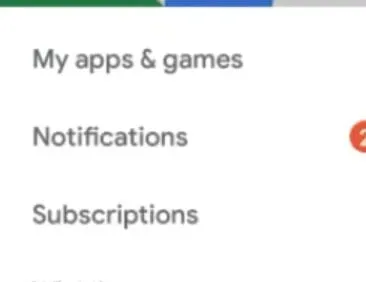
- 單擊“更新”按鈕進行更新。
- 現在檢查“電子郵件不斷停止或崩潰”問題是否已解決。
自動更新應用程序
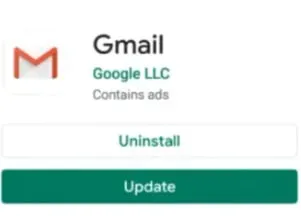
- 啟動 Google Play 商店應用程序。Google Play 是一個搜索引擎,可讓您進行搜索
- 點擊右上角的個人資料圖標。
- 從下拉菜單中選擇應用程序和設備管理。
- 點擊管理,然後找到您想要自動更新的應用程序。
- 點擊某個應用程序即可進入“詳細信息”頁面。
- 單擊應用程序“詳細信息”選項卡上的“更多”。
- 通過選中該框啟用自動更新。
- 現在檢查“電子郵件不斷停止或崩潰”問題是否已解決。
蘋果 iOS 設備
在您的 iPhone 或 iPad 上,手動更新應用程序。
- 首先訪問 App Store。
- 在屏幕頂部,點擊您的個人資料圖標。
- 向下滾動查看待處理的更新和發行說明。單擊“更新應用程序後”可單獨更新此應用程序,或單擊“更新全部”可更新所有應用程序。
- iPhone 顯示五個獨立應用程序的可用更新列表。
- 了解如果 iPhone 或 iPad 上的應用未更新該怎麼辦。
- 現在檢查電子郵件停止問題是否已解決。
手動更新您的 Apple iPhone 軟件。
- 首先訪問 App Store。
- 單擊側欄中的“更新”。
- 要僅更新此程序,請單擊其旁邊的更新,或單擊全部更新。
- 在 Mac 上,會顯示三個獨立應用程序的可用更新列表。
- 如果您尚未從 App Store 下載該應用程序並且需要更新幫助,請聯繫應用程序開發人員。
- 現在檢查“電子郵件不斷停止或崩潰”問題是否已解決。
5.卸載Android系統Webview更新。
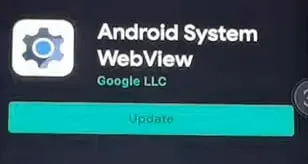
Android WebView 操作系統是 Chrome 的精簡版本,允許您打開應用程序內的鏈接而不是離開它。這意味著當您單擊應用程序中的鏈接時,WebView 將打開,就像應用程序的內置瀏覽器一樣。
並非所有應用程序都支持它。這就是為什麼某些應用程序鏈接在 Chrome(或其他瀏覽器)中打開,而不是在應用程序本身中打開。
- 由於卸載過程取決於您的手機和 Android 版本,因此這個問題沒有單一的答案。
- 但是,有多種方法可以在各種設備上卸載 Android System Webview。
- 在運行 Android 6.0 或更高版本的 Android 手機和平板電腦上。
- 進入“設置”->“應用程序管理器”->“應用程序信息”->“Android系統WebView”。
- 從屏幕左上角的三行中選擇“刪除”。
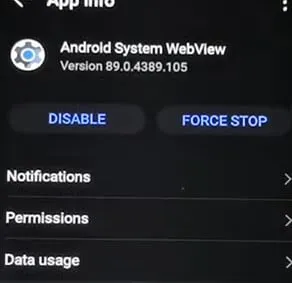
- 現在檢查“電子郵件不斷停止或崩潰”問題是否已解決。
6.刪除應用程序
手機上安裝的應用程序可以刪除。如果您卸載了付費程序,您可以稍後重新安裝,而無需再次付費。您還可以禁用任何預裝的系統應用程序。
安卓
- 刪除您已安裝的所有程序。
- 轉至 Google Play 並打開 Google Play 商店應用。
- 點擊右上角的個人資料圖標。
- 然後從下拉菜單中選擇管理應用程序和設備。
- 通過觸摸名稱來選擇要卸載的應用程序。
- 從菜單中選擇刪除。
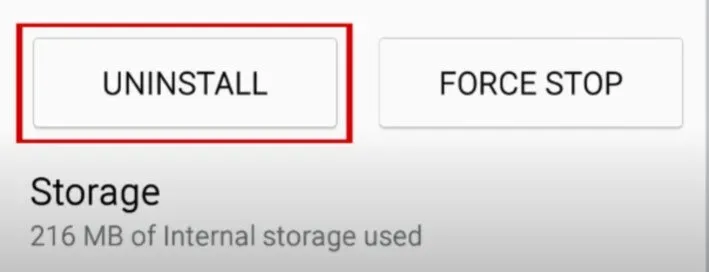
- 您可以在卸載或禁用應用程序後重新安裝該應用程序。
- 您可以重新安裝已購買的應用程序,而無需再次付費。
- 現在檢查“電子郵件不斷停止或崩潰”問題是否已解決。
蘋果 iPhone 設備
從主屏幕刪除應用程序
- 通過觸摸並按住主屏幕上的應用程序來點擊卸載應用程序。
- 從主屏幕將其刪除以將其保存到您的應用程序庫,或單擊“刪除應用程序”以將其從 iPhone 中刪除。
- 現在檢查“電子郵件不斷停止或崩潰”問題是否已解決。
從 App Store 和主屏幕中刪除應用程序。
- 在應用程序庫中,按住一個應用程序。
- 然後從下拉菜單中選擇卸載應用程序。
7.清除電子郵件應用程序數據
如果清除電子郵件應用程序的緩存後沒有任何效果,您還應該擦除數據。過程是相同的,唯一的區別是選擇純數據而不是純緩存。
- 如果您的 Android 電子郵件一直凍結,那麼您應該刪除電子郵件應用程序中的緩存和數據。這將清除電子郵件應用程序中所有損壞的數據並使其運行更順暢。
- 要刪除電子郵件應用程序的緩存和數據,請按照以下步驟操作。
- 轉到手機“設置”應用程序中的“應用程序管理器”或“應用程序”。
- 現在找到電子郵件應用程序並打開它。
- 之後選擇“存儲”。
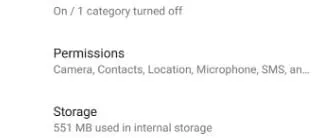
- 然後點擊“清除數據”和“清除緩存”即可清除緩存。
- 最後按確定鍵。
- 現在檢查“電子郵件不斷停止或崩潰”問題是否已解決。
8. 備份文件並重啟手機
正常模式
在“設置”菜單中,您可以恢復出廠設置。鑑於 Android 手機上的措辭可能略有不同,所有製造商的程序都是相同的。
- 您需要做的第一件事是進入設置菜單。
- 從屏幕頂部向下滑動一次或兩次,然後點擊通知欄中的齒輪圖標。
- 向下滾動到“設置”菜單中的“系統”。如果您有三星手機,請尋找“綜合管理”。
- 展開高級部分並單擊重置選項。三星用戶將出現“重置”。
- 查找“刪除所有數據(恢復出廠設置)”或“重置出廠數據”。
- 您將收到一條警告,提示此操作將刪除 Android 手機或平板電腦內存中的所有數據。應按下“擦除所有數據”或“重置”按鈕。
- 要確認您要重置手機,請輸入鎖定圖案、PIN 或密碼,然後再次按按鈕完成該過程。
- 設備將立即重新啟動,並出現“擦除”動畫。
- 您的 Android 手機或平板電腦將重新啟動,並且系統將提示您完成設置過程。
- 現在檢查“電子郵件不斷停止或崩潰”問題是否已解決。
恢復模式
- 確保您的手機已關閉。
- 同時按住電源鍵和降低音量鍵。
- 反复按下它們,直到出現屏幕。
- 將出現一個屏幕,其中包含“開始”一詞,指向電源按鈕、文本和導航方向。
- 您現在可以使用音量鍵進行導航並使用電源按鈕進行選擇。
- 按住音量調低按鈕,直到出現恢復模式。
- 要選擇它,請按電源按鈕。
- 當手機重新啟動時,會顯示一個遇險的Android機器人。
- 按住電源按鈕,然後同時按住音量調高按鈕。
- 擦除數據/恢復出廠設置應通過音量按鈕突出顯示。
- 要選擇選項,請按電源按鈕。
- 選擇恢復出廠設置進行確認,然後讓手機執行其操作。
- 完成後選擇“立即重新啟動系統”。
- 現在檢查“電子郵件不斷停止或崩潰”問題是否已解決。
9. 以安全模式啟動您的設備
如果安裝的程序存在錯誤,可能會導致出現錯誤消息或電子郵件帳戶無法操作。將設備保持在安全模式將幫助您識別導致問題的應用程序。
安全模式會禁用除預裝的電子郵件帳戶應用程序之外的所有第三方應用程序。要將您的設備置於安全模式,請按照以下步驟操作:
- 幾秒鐘內,按住電源和音量調低按鈕,直到屏幕上出現手機徽標。
- 鬆開電源按鈕,但按住音量調低按鈕。
- 然後,您的設備將啟動進入安全模式,系統將提示您解鎖。
- 在屏幕左下角查找“安全模式”,看看它是否已啟用。
- 打開電子郵件應用程序查看問題是否已解決。如果問題得到解決,則安裝的應用程序很可能存在錯誤。
- 記下您剛剛安裝的程序並立即將其卸載。
- 現在檢查“電子郵件不斷停止或崩潰”問題是否已解決。
10.清除緩存分區
Android使用系統緩存來快速加載應用程序,這些應用程序存儲在緩存分區中。除其他原因外,此緩存可能會在更新期間和更新後損壞。雖然乍一看似乎無害,但損壞的緩存可能會導致速度問題和許多其他小麻煩。
如果系統緩存損壞,也可能會導致錯誤消息或電子郵件打開問題。刪除系統緩存可以提高 Android 手機的性能。
- 要擦除緩存分區,請按照下列步驟操作。
- 關掉你的手機。
- 同時按住音量增大鍵、電源鍵和主頁鍵。
- 當您的設備振動時,鬆開電源按鈕,但按住其他兩個按鈕。
- 使用音量增大和減小按鈕切換“擦除緩存分區”選項。
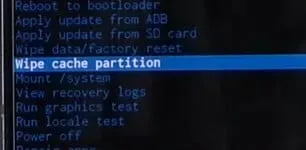
- 要選擇選項,請按電源按鈕。
- 完成上述步驟後,選擇“立即重新啟動系統”,然後按電源按鈕重新啟動智能手機。
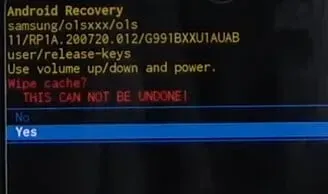
- 檢查“不幸的是,電子郵件已停止”錯誤通知是否消失。
- 現在檢查“電子郵件不斷停止或崩潰”問題是否已解決。
結論
您會收到一條信號,表明您已收到電子郵件,但當您打開應用程序查看該電子郵件時,您會看到一條“抱歉,Gmail 已停止”消息。您不知道應用程序崩潰後該怎麼辦。
如果您的 Android 郵件應用程序不斷關閉,請強制關閉它並重新啟動您的設備。然後清除緩存並重新安裝程序。我一共提供了十種解決方案;全部嘗試一下,看看哪一個最適合您。
常問問題
為什麼我的電子郵件一直顯示“正在停止”?
“電子郵件不斷停止”問題消息可能是由過時的軟件版本引起的,這可能會導致各種錯誤和崩潰。啟動 Google Play 商店應用程序,在搜索欄中輸入“mail”,然後單擊“更新”按鈕。重新啟動應用程序並查看是否通過安裝最新更新解決了問題。
為什麼我的電子郵件帳戶被停止?
電子郵件停止工作的原因有多種(電子郵件設置不正確、電子郵件密碼不正確等)。但是,確定電子郵件問題的第一步是查看您收到的任何錯誤消息。
為什麼我的電子郵件在我的三星設備上無法使用?
您可以通過轉到“設置”並點擊“應用程序”來擦除應用程序緩存。選擇郵件應用程序後單擊“存儲”。單擊它清除緩存。轉到“設置”,然後轉到“應用程序”以清除應用程序數據。
為什麼我的郵件應用程序停止工作?
如果您的 Android 手機上的電子郵件應用程序突然停止更新,您的互聯網連接或手機設置很可能出現問題。如果程序不斷崩潰,則可能是任務管理器限製過於嚴格,或者存在需要清除應用程序緩存並重新啟動設備的錯誤。



發佈留言